下面的是PPT教程网给你带来的相关内容:
ppt一般在哪里制作:最全的PPT在线制作网站介绍
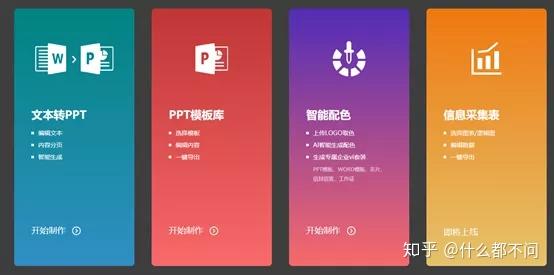
这个网站目前有3个功能以及一个即将上线的功能。
从左往右依次是——
文本转PPT
PPT模板制作
智能配色
还有一个即将上线的信息采集表,也就是图表制作。
首先看下它的文本转PPT功能
理解起来其实很简单,就是把一份word转换成一份精美的PPT。
这个功能对PPT小白来说,实在是太友好了。
比如拿即书的教程视频为例——

首先要准备一个酱事儿的word文档,在即书里给大标题,小标题,还有正文内容都标记好。
接着点击右上角的保存按钮。

即书会根据文本结构,自动分页。当然你也可以在当前页面进行增加或者删除。
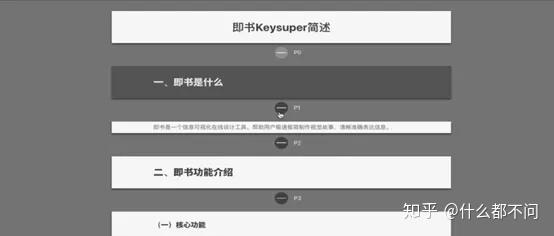
内容都调整好之后,点击右上角的AI生成,就可以自动生产出一份精美的PPT了。

如果你对生成的PPT满意,就点击立即使用,如果不满意,可以点击旁边的换一批来换自己满意的风格再保存下来。
这个功能也是即书独一份的,起码在我看了这么多网站,都没有这种文档直接可以转换成PPT的功能。

这对经常使用word的同学来说,不会PPT不要紧,有这个分分钟搞定一套PPT模板!
也省去在网上不停挑模板的时间了。
我们来试验下——

这是我随便选的一首诗放进即书进行PPT制作。
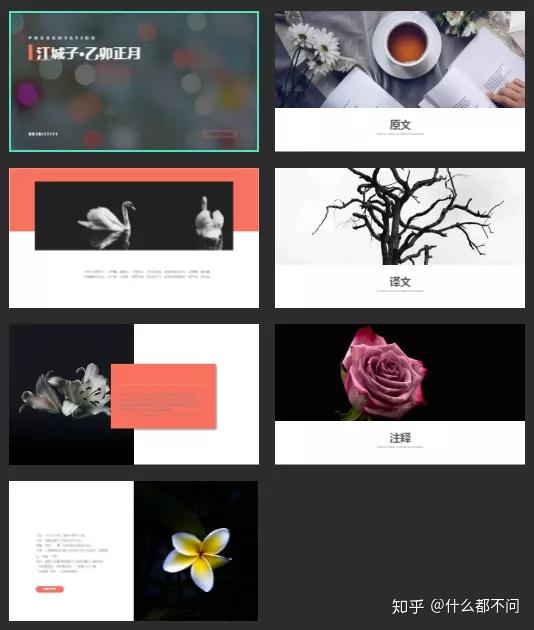
这是生成的效果,看起来还不错。
只是我挑了首古诗,题意和风格不太相符,但是只看排版的话,已经很不错了。
这是它的第一个功能,文本转PPT。
动手能力强的不妨试一试。
接下来我们看下它的第二个功能
在线PPT制作
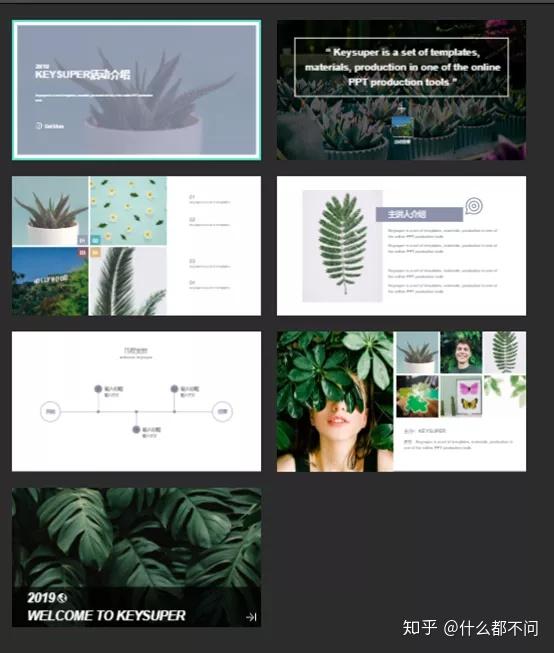
首先点击之后就直接转到现在这个页面,右边还是有两个按钮,可以立即使用或者换一批继续挑选。
我们用这套来看下。
文字是可以双击鼠标来进行替换编辑的。
如果不喜欢目前的图片,可以通过点击图片,然后点击右边的替换按钮来替换。

我们可以从功能窗口看到,可以调节图片滤镜效果,旋转图片,调整图片的透明度和包括对图片的层级处理,以及复制图片,锁定或删除图片功能等。
点击了替换按钮之后,就弹出可以选择自己喜欢的图片了。
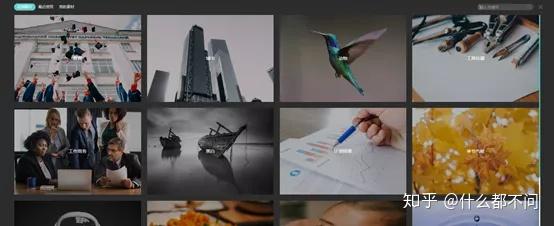
有16个场景分类可以选择,当然也支持输入文字查找或者导入自己的素材图片。
选择自己喜欢的图片,鼠标点击替换。
文字部分很有很多调整功能。这个大家可以自行了解。
如果对这套模板的某一页不满意想调整,也可以点击上方的模板按钮,进行选择替换,它会根据目前选择好的模板进行自动配色调整。
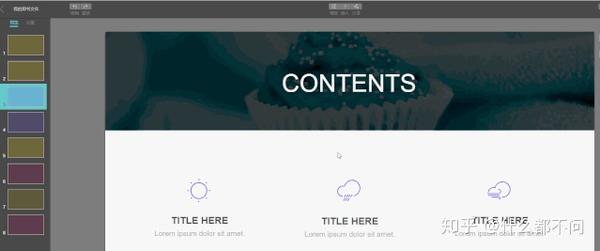
如果选择了数据类的页面,也可以调整图表数据。
一份PPT做好之后,可以分享按钮,接着点击导出按钮,选择好自己导出格式,比如PDF格式或者PPT格式。
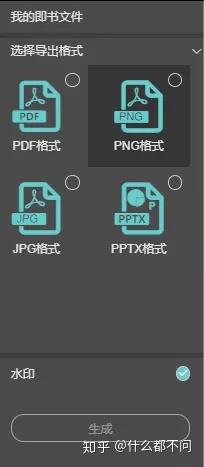
大家肯定可以注意到,下方有一个带水印的小蓝勾。
这个我可以负责任的告诉大家,水印需要充值才可以去掉(手动微笑)。
感觉我上面的可能都白讲了。
不过我看了下去水印的价格是2.9,还有7天的会员试用期。这个大家可以按情况自行选择。
【02.吾道幻灯片】
吾道幻灯片首先给我的印象是,模板质量非常好,而且选择性非常多,每一套PPT都颜值在线,我们先选择一份简单的PPT来看下实际操作效果——
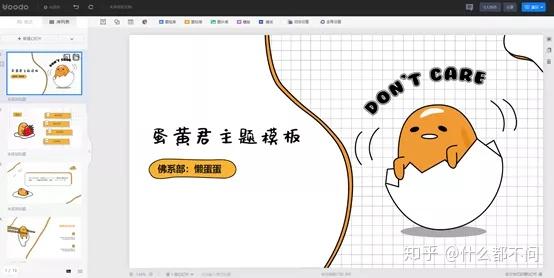
首先选择了一份超级可爱的蛋黄君模板!
它的文字是鼠标单击就可以编辑了!
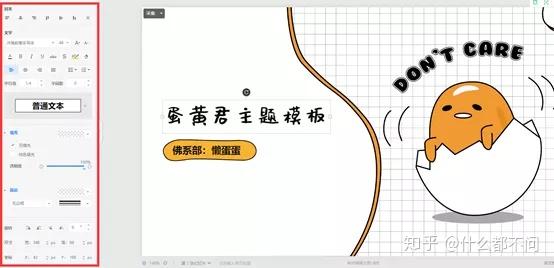
大家看画红框的这里,文字的调整功能有很多种,文字粗细调整,大小调整,旋转,改色,字间距,透明度等等,基本上可以媲美PPT软件的自带功能了。
字体有我们经常使用的微软雅黑,宋体,楷体,黑体等,还包括免费商用的思源体、站酷部分字体、杨任东部分字体等等,字体方面选择性还是很多的,毕竟我觉得一套思源就可以走天下了!
图片替换也十分简单,直接点击图片双击,就可以替换图片!而且惊喜的是有动图这个图片选项!用它来调节气氛最好不过了。
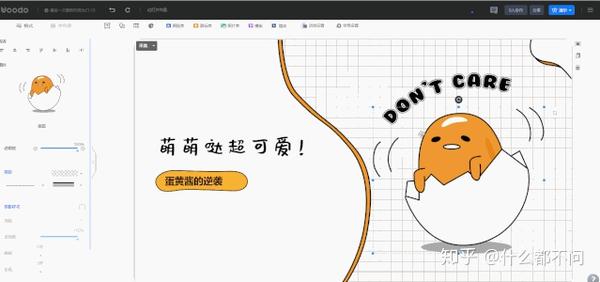
它支持下载的图片类型有6种:图片、GIF、表情、插图、剪影、矢量。
如果还是没有满意的图片,它还有三个链接的图片网站,包括、、以及GIPhy。
前两个大家都知道是很著名的无版权可商用的图片资源网站,最后一个是很有意思的动图网站。
实在是很贴心了。
要是还不满足呢?
它还有资源广场。
11个图库网站
8个图标网站
24个素材资源网站
10个设计平台网站
18个设计软件网站。
这些资源足够了吧?
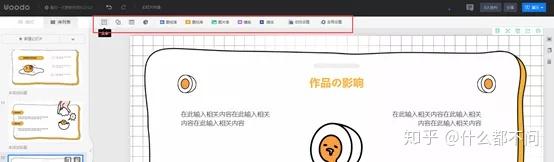
页面上方有11项功能
文字类
文字选项里有3小功能,分别是设置文字的层级关系,比如大标题小标题正文等,然后是艺术字效果,最后是组合样式。
艺术字效果和组合样式是比较出彩的功能,因为首先PPT自带的艺术字审美还停留在遥远的时代,其次也没有自动生成组合样式的功能。
这几种艺术字效果,也是参照这几年的流行趋势设置的,很符合大众审美。

组合样式里也是最近几年比较流行的排版方式。
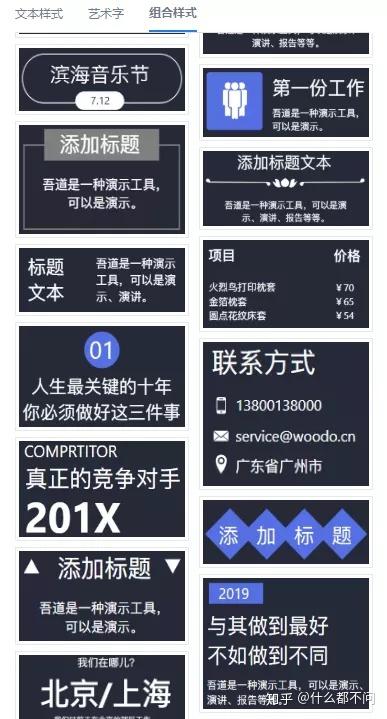
形状类
有我们常规的一些线条和形状,还包括PPT中没有的形状和线条等。
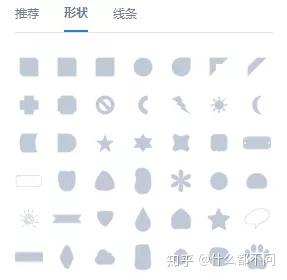
表格类
目前只有两种表格样式,不过表格线条颜色,内部颜色填充都是可以编辑的,所以样式单一也无妨。
图表类
图表类只有四种图表展现方式,常用的饼图,柱形图,折线图都有,就不多介绍了。
图表也是可以自由编辑数据和颜色。
图视库
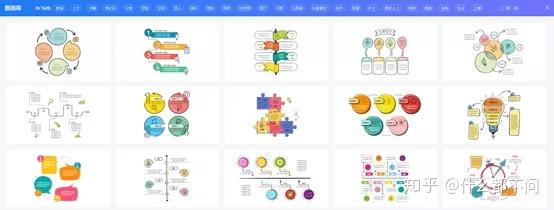
图视库可以选择的类型有很多,大家可以按照自己的内容选择合适匹配的样式点击放入PPT页面里,里面的颜色文字都是可以自由编辑的。
图片库
我们刚才介绍过,就不多介绍了。
模板库
是可以选择其他模板的某一页插入到现在的PPT中。不过不像即书可以自动适应主题色。
媒体类
是可以插入视频和音频。
动效设置
是可以设置幻灯片页面的切换效果。
全局设置
是可以更换整套PPT的尺寸、字体、主题色彩以及背景音乐。
整体详细的看下来,我觉得在PPT在线网站制作里,算是优秀的网站了。它有些功能比PPT自带的功能要优秀,而且简单易上手,PPT里常用的基础功能都具备了,并且自由选择度十分高,包括图片,文字,形状等一些优点都是可圈可点,很优秀了。
那么现在就是最激动人心的时刻,它的PPT导出是不是也要水印?或者收费呢?
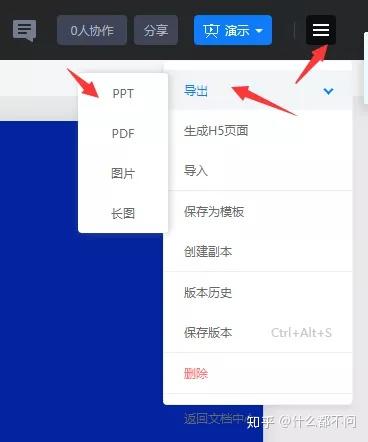
首先我们先导出它试试。
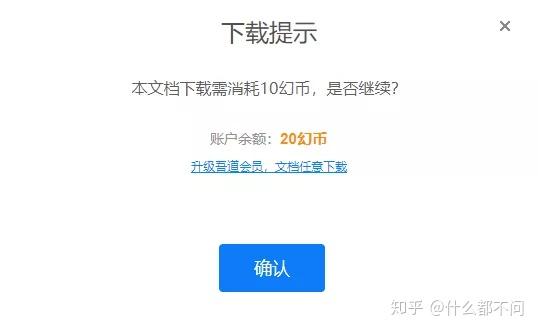
会弹出这个界面。账户余额是默认有20个币,我没有充过值哦,大家应该都是这个数字,这就证明,可以免费下载两次!
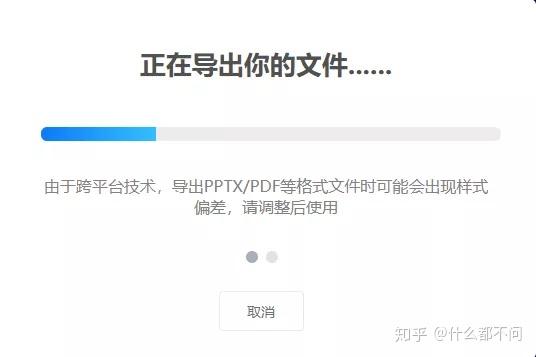
下载下来之后打开ppt一般在哪里制作,这份PPT除了最后一页是吾道的PPT页面,其他页面完全没水印!
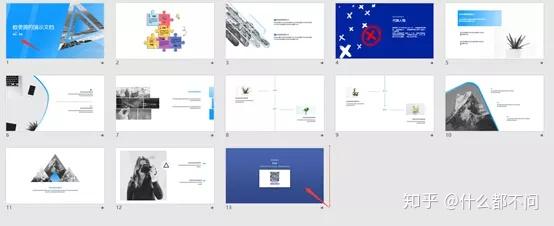
直接删掉最后一页就可以了!nice!
【03.创客贴】
创客贴网站的服务范围很广

我们这次就来看看他们的PPT在线制作,有没有什么令人惊艳的优点呢?
首先点击PPT16:9选项

它的PPT比例有以上几种,我们选择常规的16:9就可以了,记得把右边的免费旁边点上小勾,不然出来的都是收费的,没法用。
打开之后,可以创建空白的画布,也可以选择喜欢的一套免费模板。
我选择了第一个绿色的模板,养养眼。
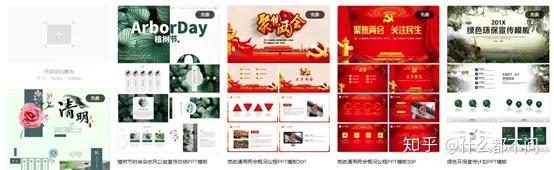
首先打开里面是这样子的,注意看我画箭头的几个位置。
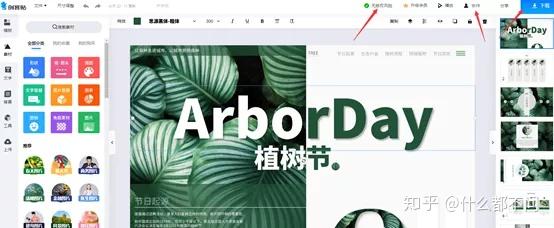
第一个版权风险提示,这是一个非常优秀的功能,赞!现在大家对版权还不是很了解,往往用了有版权的图片或者文字,不自知,而这个功能则很好的规避了这个风险,值得称赞。
第二个协作。
顾名思义,就是可以多人一起制作这个PPT,这个功能对团队来说太友好了,不用其中一个人来默默承担工作,大家可以分担一起制作,减少工作压力。
第三个下载。最明显的颜色,十分好找。比即书和吾道的下载路径简单直观!这个我们留到最后看看下载的效果。
首先看下文本编辑功能。
选中文字之后,在页面的上方会有很多调整文字的选项。
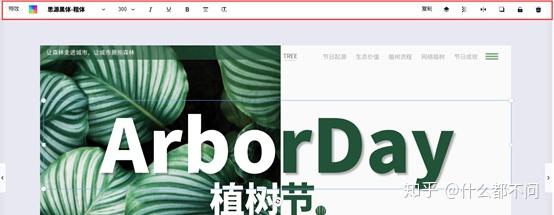
第一个是文字特效选项,这里其实就是艺术字效果。
一共有29个艺术效果,看起来是比吾道多一些的。
看中哪一个艺术效果,单击就可以使用了,如果想取消文字的艺术效果,点击左上角的取消效果就可以了。

彩色小图标这里是可以给文字改色。

接下来往右就是选择字体。
字体有免费商用字体,会员免费商用字体和不可商用字体。
同样的如果你选择了不可商用字体,右上角会有风险提示。
在往右边就是些基础功能了,分别是:字号大小、斜体、下划线、加粗、居中对齐、文字间距、复制、调整层级、透明度翻转、投影、锁定和删除。都是基础功能,就不多介绍了。
接下来是图片

右边一小排功能和文字功能一样,就不多介绍了,我们主要看下左边这几个功能。
分别是滤镜、收藏、尺寸、裁剪、换图(只能换本地图片)、设为背景、抠图。
说起抠图,我之前一篇文章里写过在众多的在线抠图网站中,哪一个最好用。像创客贴还有稿定设计这些,颜色对比明显的,抠图还是不错的,如果颜色相近,就需要精细抠图,或者用网站抠图试试。
抠图网站链接在这里:
不用PS软件,有哪些好玩的抠图功能
这就是创客贴点击文本和图片的基础功能,当然不止这些功能。

在PPT页面的左边,有9大功能功能。
里面有部分收费也有部分免费的。
形状
形状里有5个分类,形状、渐变、边框、水墨、条纹。
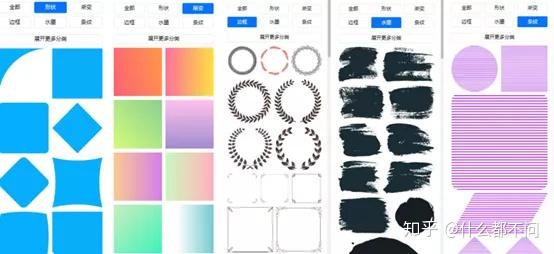
大多数都是免费的,绝对满足日常所需!
线-箭头
有4个分类,线条、箭头、装饰线条和不规则线条。
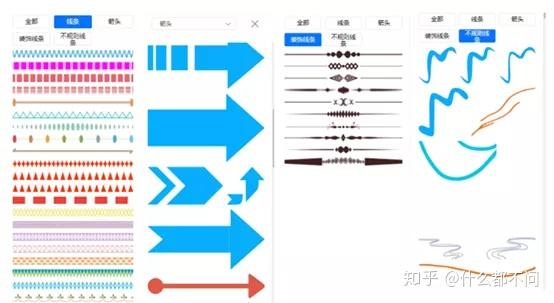
插图
插图分类就多了,有28个分类,包括常见的人物、植物、商务等等,但是大多数都是收费的,只有会员才免费。
文字容器
这里有8个分类,包括对话框、单横幅、喜庆、装饰框、多横幅、霓虹灯、徽章框和盾牌框。
不得不说,种类是特别丰富的,很优秀!免去了还去素材网站找素材的烦恼了。

图片容器
图片容器里有11个分类,包括形状、组合、电脑、数字、字母、汉字、人物、动物、相框、笔刷以及娱乐。

这是我在每个分类选择了一张素材做的图。

这样看起来是有些辣眼睛,因为我把每个类型的都选了一个实验了下,如果只用其中一个形状,分分钟做出高大上的一页PPT!
PPT里要想做出这样的效果,可能需要好几步才可以ppt一般在哪里制作:最全的PPT在线制作网站介绍,在这里制作这些效果,只需要上传一张图片,然后拖动到目前的形状里就搞定了!
不用布尔运算也可以做出来好看的创意图形了!
不得不让人感叹,现在的PPT在线制作,比PPT软件灵活了很多,功能也是五花八门,什么都有。新手操作起来丝毫不费劲。
图表
图表不止有我们熟悉的数据表,在这里是有3个分类。
PPT、图表以及日历。这里截图的只是其中一小部分。
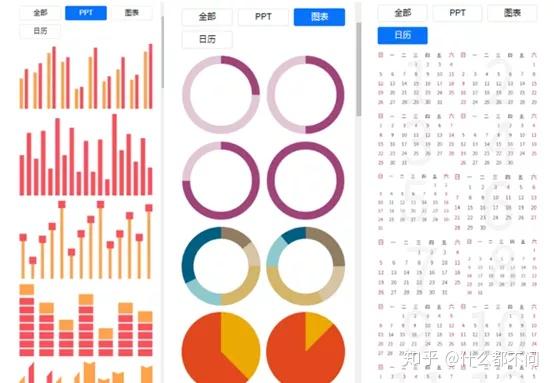
图标、免扣素材、图片类素材更多,选择范围更广,因为篇幅原因这里就不一一介绍了。
它的导出功能也很出色,可以正常导出PPT,而且PPT里面也没有水印,我只下载了一份模板,并没有限制下载之类的提示,所以正常导出一份PPT是没问题的。
【04.】
打开找免费的模板会比较费劲些,不过这个网站也有其他网站没有的几个优点。
01.根据分类划分行业特点。
这是什么意思呢?
比如要给公司做一个商业计划书,可是不知道应该放什么内容?
你主要在这个网站里找到一个商业计划书的PPT——
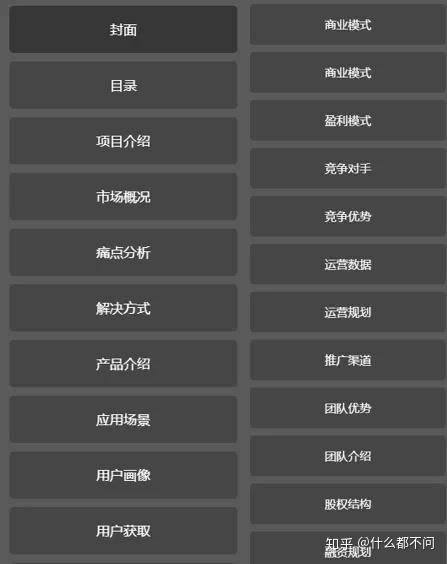
编辑PPT的时候,就会按商业计划书内容分好类别,你只需要按对应的特点来写内容就可以了!不会让你坐在电脑旁边却有无从下手的感觉!
比如要做一份工作总结汇报——

按从上往下,从左往右的顺序报告,让新手第一次做汇报总结,也显得十分专业!
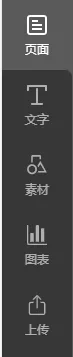
这是编辑页面的几大功能,和其他网站差不多,就不多介绍了。
02.作品案例参考

网站首页画红框的部分,有这么几大分类:模板库、作品案例、技巧教程、专题等。
作品案例里是什么呢?都是一些真实的PPT案例分享,做PPT没头绪可以在这里看看其他人的PPT都是如何制作的。
03.技巧教程
这里分享的都是实战中可以获得哪些经验,放个图大家看下——
都是些非常不错的范文介绍!又养眼又可以学习到更多知识,在范本中收获经验。

04.专题
对一些PPT模板的推荐。
最后我们看看这个网站的PPT导出有没有什么水印之类的。
它每天可以免费导出一份PPT。
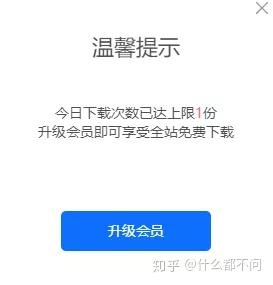
导入的PPT和吾道一样,只有结尾页是介绍自己公司的,其他页都没有水印!
以上就是对PPT在线制作网站的整理,如果不想动手,可以在公众号后台回复【神器1+2】来获取这些网址链接。
写作不易,觉得有用的话,点赞支持下哦!
感谢你支持pptjcw.com网,我们将努力持续给你带路更多优秀实用教程!
上一篇:ppt加页码怎么设置:你的页码为什么显示不出来?教你破解PPT里的“达芬奇页码” 下一篇:没有了
郑重声明:本文版权归原作者所有,转载文章仅为传播更多信息之目的,如作者信息标记有误,请第一时间联系我们修改或删除,多谢。

